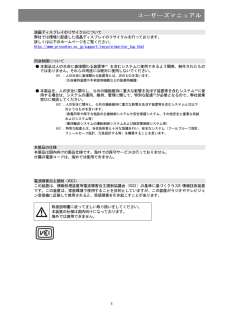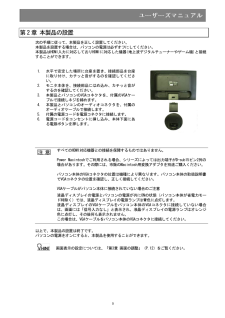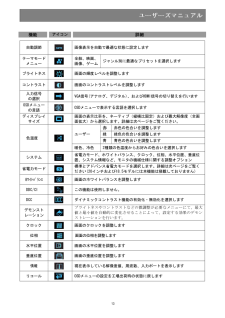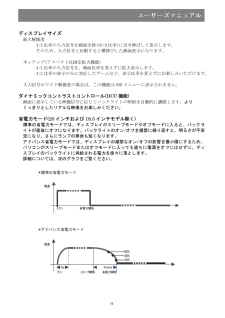Q&A
取扱説明書・マニュアル (文書検索対応分のみ)
"ディスプレイ"2 件の検索結果
"ディスプレイ"10 - 20 件目を表示
全般
質問者が納得>グラフィック:NVIDIAGeforce GT520
GT520は地雷(GT220未満)
GT430かGT440の「GDDR5版」がおすすめ。
5215日前view125
全般
質問者が納得DVIでは音声の入力は出来ませんよ?
http://www.princeton.co.jp/product/tft/ptfbgf19w.html
仕様を詳しく拝見させて頂きました。
音声の入力はステレオミニジャックの様ですから、下記の様なRCA-ミニピンへ変換するケーブルを買って繋いで下さい。
http://www.amazon.co.jp/%E3%82%A8%E3%83%AC%E3%82%B3%E3%83%A0-DH-MWR10-ELECOM-%E3%82%AA%E3%83%BC%E3%83%87%E...
5328日前view109
10 ディスプレイ の位置調整 ディスプレイ の角度を変える場合は、台座をしっかりとおさえながらディスプレイ のフレームを持ち、ゆっくりと動かしてください。 チルト角の調整範囲:-5度 ~ +10 度 VESA アームの取り付け方法 ディスプレイ 背面にアームのマウントインターフェイス を取り付けてください 。(100x100mm対応) アームの取り付け方はアームの説明書をご覧下さい。 (アーム本体は本体に付属しておりません 。別途お買い 求めください) ※ 本体台座を取り外す場合 背面のボタンを押して台座(台座底面および接続部品)を取り外します 無理に向きや角度を変えないでください 。 液晶画面 を手で強く抑えたり、強い力を加えないでください 。 台座を取り外す際は液晶パネルに傷がつかないよう 柔らかい布などの上で作業してください 。 本製品の取り外し VGAケーブル、電源コードをパソコン本体、及びコンセントから取り外す場合は、液晶ディスプレイ とパソコン本体の電源スイッチが「オフ」になっていることを 確認し、接続と逆の手順で行ってください。 VGAケーブルをパソコン本体か...
6 液晶ディスプレイ のリサイクルについて 弊社では環境に配慮した液晶ディスプレイ のリサイクルを行っております 。 詳しくは以下のホームページをご覧ください。 http://www.princeton.co.jp/support/recycle/monitor_top.html 用途制限 について ● 本製品は人の生命に直接関わる装置等※1 を含むシステムに使用できるよう開発、制作されたものではありません 。それらの用途には絶対に使用しないでください 。 ※1 :人の生命に直接関わる装置等とは、次のものを言 います。 (生命維持装置 や手術室用機器 などの医療用機器 ) ● 本製品を、人の安全に関与し、公共の機能維持に重大な影響を及ぼす装置等を含むシステム※2に使用する場合は、システムの運用、維持、管理に関して、特別な配慮※3が必要となるので、弊社営業窓口に相談してください。 ※2 :人の安全に関与し、公共の機能維持に重大な影響を及ぼす装置等を含むシステムとは以下 のようなものを言 います。 (発電所等や原子力施設 の主...
9 第2章 本製品の設置 次の手順に従って、本製品を正しく設置してください 。 本製品を設置する場合は、パソコンの電源は必ずオフにしてください 。 本製品はHDMI 入力に対応しておりHDMI に対応した機器(地上波デジタルチューナー やゲーム機)と接続することができます 。 1. 水平で安定した場所に台座を置き、接続部品を台座に取り付け、カチッと音がするのを確認してください。 2. モニタ本体を、接続部品にはめ込み、カチッと音がするのを確認してください 。 3. 本製品とパソコンのVGAコネクタを、付属のVGAケーブルで接続しネジを締めます。 4. 本製品とパソコンのオーディオコネクタ を、付属のオーディオケーブル で接続します。 5. 付属の電源コードを電源コネクタに接続します。 6. 電源コードをコンセントに挿し込み、本体下面 にある電源ボタンを押します。 すべてのHDMI 対応機器との接続を保障するものではありません 。 Power Macintosh でご利用される場合、シリーズによっては出力端子がD-sub15 ピン2列の場合があります。その際には、市販のMacintosh 用変換...
13 機能 アイコン 詳細 自動調節 画像表示を自動で最適 な状態に設定します テーマモードメニュー 全般、映画、画像、ゲーム ジャンル別に最適 なプリセットを選択します ブライトネス 画面の輝度レベルを調整します コントラスト 画面のコントラストレベルを調整します 入力信号 の選択 VGA信号(アナログ、デジタル)、およびHDMI 信号の切り替えを行います OSDメニューの言語 OSDメニューで表示する言語 を選択します ディスプレイサイズ 画面の表示比率を、ネーティブ(縦横比固定)および最大解像度 (全画面拡大)から選択します。詳細は次ページをご覧ください。 赤 赤色の色合いを調整します 緑 緑色の色合いを調整します ユーザー 青 青色の色合いを調整します 色温度 暖色、冷色 2種類の色温度からお好みの色合いを選択します システム 省電力モード、ホワイトバランス 、クロック、位相、水平位置、垂直位置、システム情報など、モニタの機械仕様に関する調整オプション 省電力モード 標準とアドバンス省電力モードを選択します。詳細は次ページをご覧ください(20イン...
8 電源ボタンおよびOSD 操作ボタンの位置について 電源ボタンとOSD機能の操作ボタンは、ベゼル正面のPrinceton ロゴが印刷されている下部に あります。 操作ボタンは全部で5つあり、一番右 に あるボタンが電源ボタンです。 左側の4つのボタンは、OSD機能の操作ボタンになります。 具体的な操作方法については 、「第3章 画面の調整」(P.12)をご覧ください。 スリープモードについて 一定 の時間パソコンを操作しない時に、ディスプレイ が電源OFFとほぼ同じ状態になる機能です。画面には何も表示されません。パソコンを操作すると自動的にディスプレイ の電源がオンになります。 VESA ディスプレイパワーマネージメントシステム 本製品は、VESA ディスプレイパワーマネージメントシステム (DPMS )をサポートする省エネルギー機能を装備しています 。 省エネルギー機能を利用するためには、VESA DPMS をサポートしている機器に接続されている必要があります。 本製品はプラグアンドプレイ に対応しています 。プラグアンドプレイ はパソコン本体、グラフィックボード などシステム全て...
23型/21.5 型/20 型/18.5 型ワイドカラー液晶ディスプレイ ユーザーズマニュアル PTFWGF -23RW / PTFBGF -23RW PTFWGF -23W / PTFBGF -23W PTFWGF -22RW / PTFBGF -22RW PTFWGF -22W / PTFBGF -22W PTFWGF -20W / PTFBGF -20W PTFWGF -19W / PTFBGF -19W HTWGF -22W / HTBGF -22W ご使用の前に、必ず本書を良くお読みの上、正しく安全にご使用ください。
14 ディスプレイサイズ 最大解像度 4:3 比率の入力信号を画面全体(16:9 比率)に引き伸ばして表示します。 そのため、入力信号と比較すると横伸びした画面表示になります。 ネィティブ (アスペクト 比固定拡大機能) 4:3 比率の入力信号を、画面比率を変えずに拡大表示します。 4:3 比率の表示のみに対応したゲームなど、表示比率を変えずにお楽しみいただけます 。 入力信号がワイド解像度の場合は、この機能はOSD メニューに表示されません。 ダイナミックコントラストコントロール (DCC 機能) 画面に表示している映像信号に応じてバックライト の明暗を自動的に調節します。より くっきりとした リアルな映像をお楽しみください 。 省電力モード(20 インチおよび18.5 インチモデル除く) 標準の省電力モードでは、ディスプレイ がスリープモードやオフモードに入ると、バックライトが直後にオフになります。バックライト のオン/オフを頻繁に繰り返すと、明るさが不安定になり、さらにランプの寿命も短くなります。 アドバンス省電力モードでは、ディスプレイ の頻繁な...
17 解像度・リフレッシュレート 18.5 インチモデル 解像度 垂直周波数(KHz) 水平周波数(Hz) ピクセル周波数MHz) 720 x 400 31.5 70 28.3 0 31.5 60 25.175 640 x 480 37.5 75 31.5 0 37.9 60 40.00 800 x 600 46.9 75 49.5 0 48.4 60 65.00 1024 x 768 60.0 75 78.75 1280 x 720 45.0 60 74.25 1366 x 768 47.7 60 85.86 ※ワイド表示はパソコンのディスプレイドライバが対応している必要が有ります。 ※すべての家電製品やゲーム機との接続を保証するものではありません 。 ※上記以外の設定でも表示できる可能性が有ります。 20インチモデル 解像度 垂直周波数(KHz) 水平周波数(Hz) ピクセル周波(MHz) 720 x 400 31.5 70 28.3 0 31.5 60 25.175 640 x...
7 第1章 はじめに この度は、本製品をお買い上げ頂き、誠にありがとうございます 。 ご使用の前に、次のものが全て同梱されているかどうかご 確認ください。同梱されていないものがある場合、販売店または弊社テクニカルサポート までご連絡ください。 内容物 ・液晶ディスプレイ··························· 1 ・接続部品(台座取付用)····················· 1 ・台座底板································ ··· 1 ・電源コード································ ·1 ・VGAケーブル(D-subミニ15pin ) ············· 1 ・VGAケーブル(DVI-D) ······················ 1 (18.5/20 インチのみ) ・VGAケーブル(HDMI to DVI -D変換) ·········· 1 (23/21.5 インチのみ) ・HDMI ケーブル ······························ 1 (23/21.5 インチのみ。Hybrid モデル...
19 よくある質問(Q & A ) 対策を行っても症状が改善されない場合は弊社テクニカルサポート もしくは販売店へお問い合わせください 。 症状 ポイント・対策 電源ランプ消灯 電源コードが正しく接続されているか確認してみてください 。 電源コードを電源コネクタの奥までしっかり 挿し、再度電源ボタンを押してみてください。 電源ランプ青色 輝度・コントラストが最小 になっていない 確認してみてください 画面に何も表示されない 電源ランプオレンジ色 VGA ケーブルが正しく接続されているか確認してみてください 。 VGA ケーブルのピンが曲がっていないか 確認してみてください 。 パソコンがスリープ状態になっていないか 確認してみてく ださい。 音声が出力されない (HDMI 端子搭載 モデル) アナログVGA 入力では音声は出力されるが、HDMI 入力の時に音声が出力されない。 DVI-D to HDMI ケーブルで接続し、付属オーディオケーブル の音声が出力されない場合、音声信号をデジタル信号に切り替える必要がある場合があります。 色合いがおかしい (赤っぽい・青っぽい等) OSD の色温度の調...
- 1